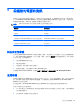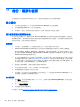User Guide-Windows 7
3. 開啟文字處理文件或圖形編輯程式,然後選取編輯 > 貼上。螢幕影像隨即新增至文件中。
4. 儲存並列印文件。
重要須知
●
您可以將資訊備份到選用的外接式硬碟、快閃磁碟機、網路磁碟機或光碟中。
● 備份期間請將電腦連接至 AC 電源。
●
給予足夠時間以完成備份程序。視檔案大小而定,此程序可能需耗時超過一小時。
●
開始備份之前,先確認備份儲存裝置的可用空間是否足夠。
●
備份的時機:
◦
新增或變更軟體或硬體之前。
◦
在修復或還原電腦之前。
◦
定期備份可確保您將保有個人資訊的最新複本。
◦
在新增許多檔案之後,例如,您儲存了一場生日宴會的影片。
◦
在使用防毒軟體移除惡意程式之前。
◦
新增了難以取代的資訊之後,例如相片、影片、音樂、專案檔案或資料記錄。
使用 Windows 備份與還原建立備份
Windows 可以讓您使用 Windows 備份與還原備份檔案。您可以選擇備份的層級,小至個別資料夾,大
至整個磁碟機。備份會經過壓縮以節省空間。若要備份:
1. 選取開始 > 控制台 > 系統及安全性 > 備份與還原。
2. 依照螢幕上的指示來排程和建立備份。
附註: Windows 包含使用者帳戶控制功能,可以提升電腦的安全性。在進行安裝軟體、執行公用程式
或變更 Windows 設定之類工作時,您可能會看到要求權限或密碼的提示。如需詳細資訊,請參閱說明
及支援。
若要還原,請參閱位於第 61 頁的使用 Windows 備份與還原還原特定檔案。
還原與復原
還原至之前的系統還原點
有時候,安裝軟體程式會使電腦或 Windows 的行為變得難以預料。將軟體解除安裝通常都能修正問題。
如果解決安裝無法修正問題,您可以將電腦還原至更早之前建立的系統還原點。
若要還原至之前的系統還原點,也就是當電腦正常運作的狀態:
1. 選取開始 > 控制台 > 系統及安全性 > 系統。
2. 在左側窗格中,按一下系統保護。
3. 按一下系統保護索引標籤。
4. 按一下系統還原,然後依照畫面上的指示繼續執行。
60
第 11 章 備份、還原和復原